この記事は Widows11 の内容となります。
外出時に使用しているノートPCは Windows11 なのですが、画面左下のタスクバーに表示される天気アイコン(ウィジェット)がフォーカスされるたびにニュースが表示されて邪魔に感じていました。
そこで今回は、このウィジェットについて消す方法を調査しましたので備忘もかねて記事にしました。
目次
ウィジェット とは

Windows 11のウィジェット機能は、ユーザーが重要な情報にすばやくアクセスできるように設計されたインタラクティブな情報パネルです。
下図の赤枠の天気アイコン部分がウィジェットです
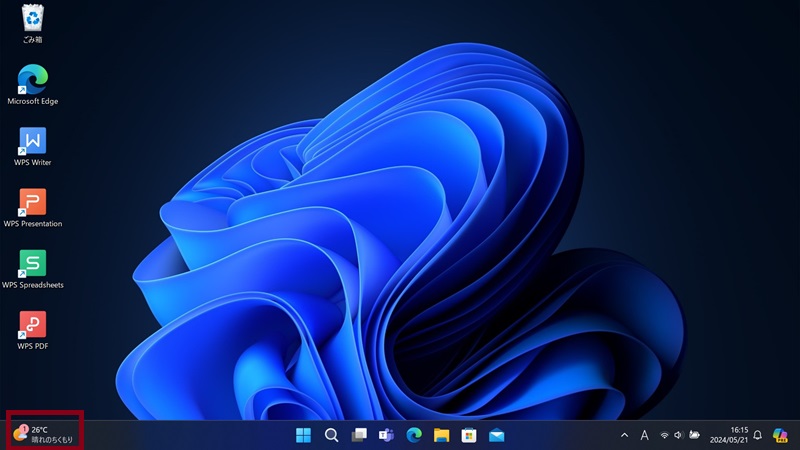
フォーカスするとニュースが表示されます
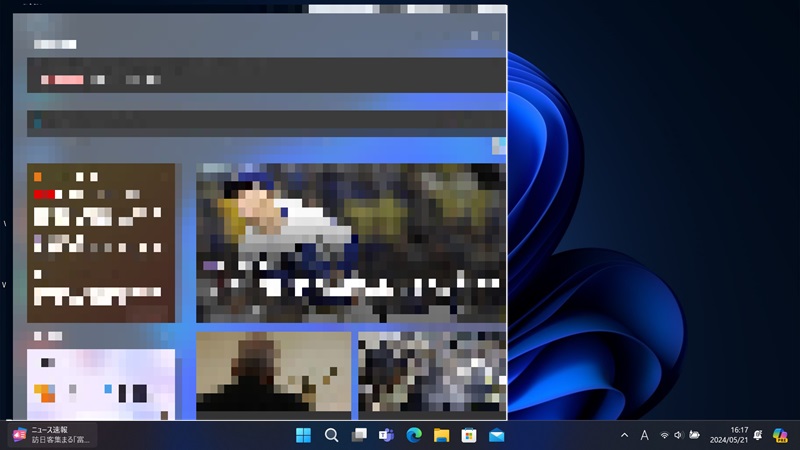
ウィジェット機能の概要
ウィジェットは、ニュース、天気、カレンダー、タスク、写真などの情報を表示する小さなアプリケーションです。これらのウィジェットは「ウィジェットボード」と呼ばれる専用のパネルに集約されています。ウィジェットボードを開くと、カスタマイズ可能な情報パネルが表示され、日常生活に役立つ情報にすぐにアクセスできます。
ウィジェットボードの起動方法
ウィジェットボードを起動する方法はいくつかあります。
- タスクバーのウィジェットアイコン: タスクバーの左側にあるウィジェットアイコンをクリックします。このアイコンは四つの小さな四角形が集まった形をしています。
- キーボードショートカット: 「Win + W」キーを押してウィジェットボードを直接開くことができます。
ウィジェットボードのカスタマイズ
ウィジェットボードは、ユーザーのニーズに合わせてカスタマイズ可能です。
- ウィジェットの追加:
- ウィジェットボードを開き、右上の「+」アイコンをクリックします。
- 表示されるリストから追加したいウィジェットを選択します。
- ウィジェットの移動:
- ウィジェットのタイトルバーをクリックしてドラッグし、希望する位置に配置します。
- ウィジェットのサイズ変更:
- ウィジェット右上の「…」メニューをクリックし、「サイズ変更」オプションを選びます。小、中、大のサイズから選択できます。
- ウィジェットの削除:
- ウィジェット右上の「…」メニューをクリックし、「削除」を選択します。
ウィジェットの種類
Windows 11には、いくつかのウィジェットが初期設定で含まれています。以下はその一部です。
- 天気: 現在の天気と予報を表示します。
- カレンダー: 予定やイベントを表示します。
- ニュース: 最新のニュース記事を表示します。
- フォト: OneDriveに保存されている写真を表示します。
- To Do: Microsoft To Doのタスクリストを表示します。
ウィジェットの設定
各ウィジェットは設定を変更してカスタマイズすることができます。
- ウィジェット設定の変更:
- 各ウィジェット右上の「…」メニューをクリックし、「設定」を選択します。
- 表示される設定メニューで、好みに合わせて変更を行います。
Microsoft Startとの連携
Windows 11のウィジェットボードは、Microsoft Startと連携しています。Microsoft Startは、ユーザーの興味や関心に基づいたカスタマイズ可能なフィードを提供するプラットフォームです。これにより、ニュースや情報がユーザーの興味に基づいて表示されます。
以上、こんな機能になります。
非表示にする方法
1.スタートボタンを右クリック→設定を選択
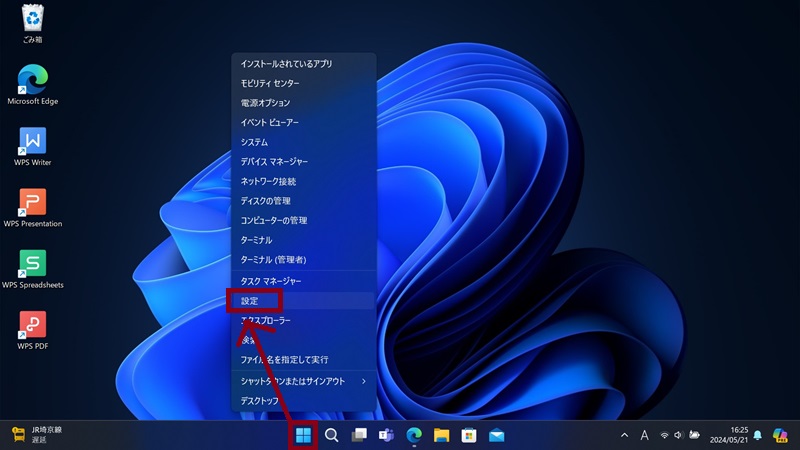
2.個人用設定→タスク バーを選択
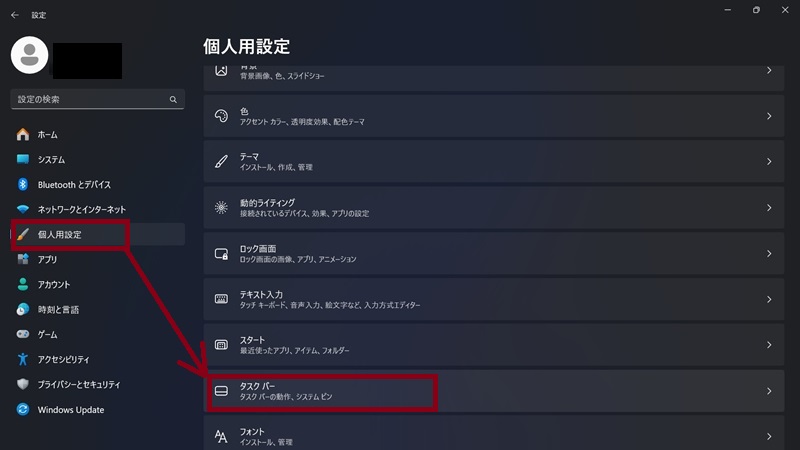
3.ウィジェットをオフに設定
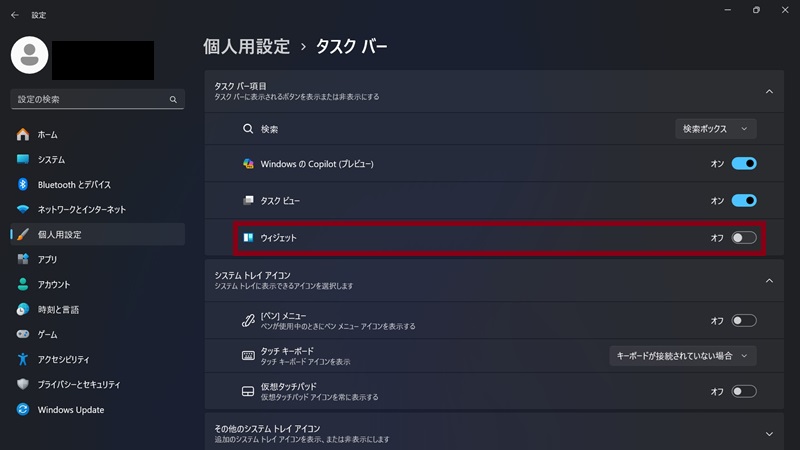
これで表示されなくなりました!
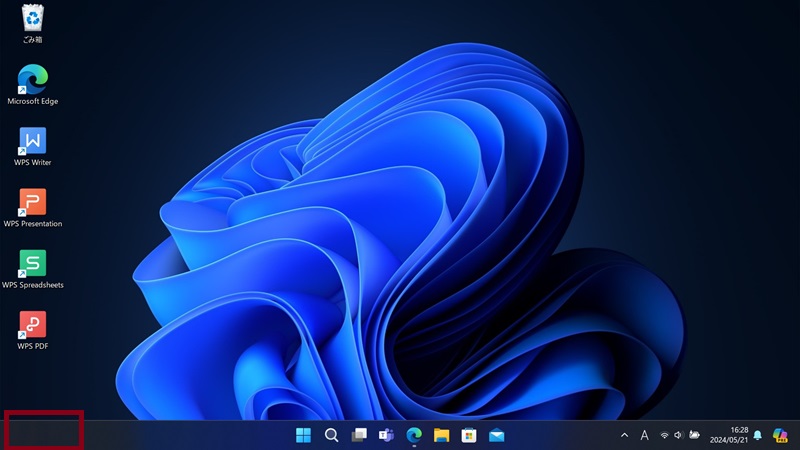
以上!